PowerPointで表を編集していて、「罫線の太さを変えたのに反映されない…」
このようなお悩みをお持ちですか?
この記事に原因と対処法をまとめました。
初心者向けにわかりやすく解説しておりますので、ぜひ最後まで読んでいってください。
-著者情報-
名前:Utatane
Microsoft Office使用歴:15年以上
ひとこと:初心者だった当時に戻った気持ちになって解説いたします
※わかりやすさを重視しております。厳密には解釈が異なる場合がありますことをご了承ください。
実演パソコンのスペック(ソフトやバージョンによっては、表示や結果が異なる場合があります)
- OS:Windows11 Home 64bit
- PowerPoint:Microsoft Office Home and Business 2021
結論:罫線の太さが変更できない主な原因
PowerPointで罫線が太くならない(変更が反映されない)主な理由は以下の通りです。
- 太さを変えても、どの境界線に適用するかを選んでいない
- 線の色が「白」や「枠線なし」になっている
- 表のスタイル(デザインテーマ)が上書きしている
- Mac版/Web版の制限
- 表ではなく「画像化された表」を編集しようとしている
次項でそれぞれの原因と解決方法を詳しく見ていきましょう。
【原因1】太さを選んだだけでは反映されない(PowerPointの仕様)
もっとも多い原因がコレです。
PowerPointでは、太さを設定しただけでは罫線が変わらない仕様です。
必ず「どの罫線に適用するか」を選ぶ必要があります。
【手順】
- 罫線を変更したい表を選択する
- 上部メニューの「テーブルデザイン」をクリック
- 線の太さを選ぶ
- 太さを変えたい罫線(外枠・内部・上下左右など)をクリックして適用
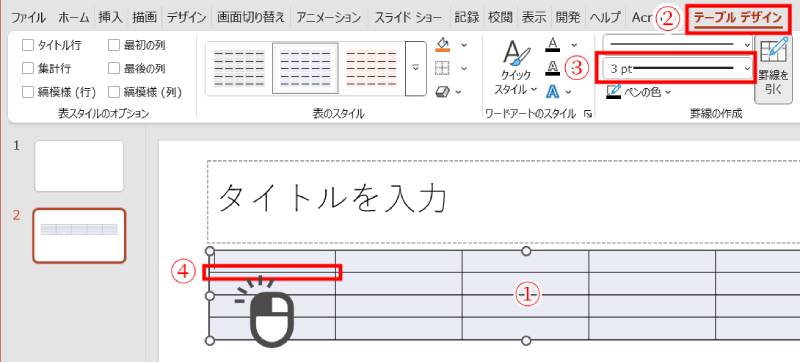
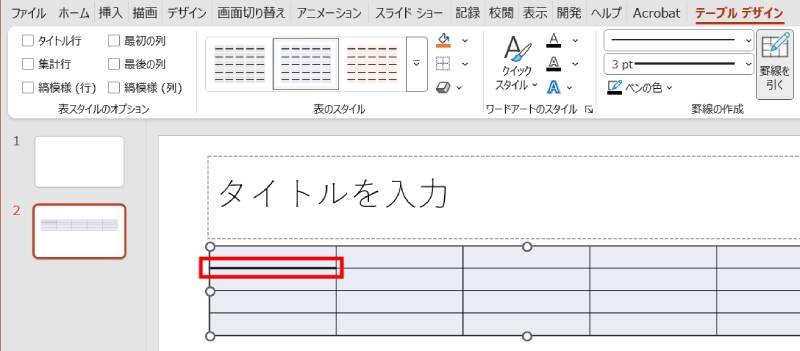
意外と気付きにくいポイントですが、これを忘れると全く反映されません。
【原因2】線の色が白になっている(もしくは枠線なし)
これは、太さが変わらないのではなく、そもそも線が見えていないだけのケースです。
デフォルトの表スタイルでは、罫線が白(枠線なし)となっているものが多く、線の太さを変更するには「枠線あり」に変更する必要があります。

【解決策】
- 罫線を変更したい表を選択する
- 上部メニューの「テーブルデザイン」をクリック
- 「罫線」メニューから罫線を選ぶ
- 罫線が表示される
- 太さを再度設定し、罫線に適用する(【原因1】を参照)

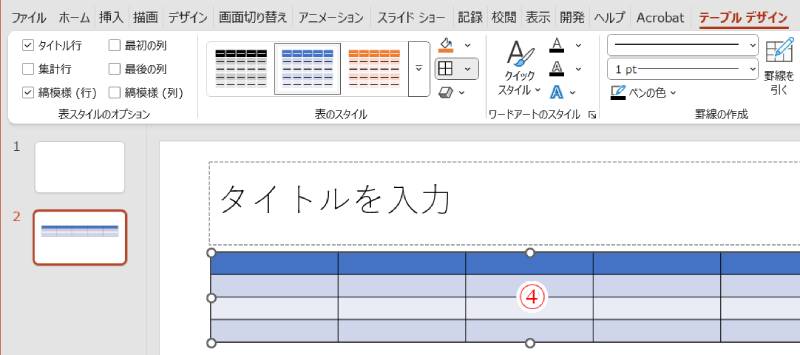
これで罫線が表示されるようになり、太さも変更できます。
【原因3】表のスタイル(テーマ)が罫線を上書きしている
PowerPointのデザインテーマは、表の線の色・太さを自動で上書きすることがあります。
特に「強調スタイル」や「帯付き」のスタイルは、罫線の太さが固定されている場合があります。
【解決策】
- 罫線を変更したい表を選択する
- 上部メニューの「テーブルデザイン」をクリック
- 表のスタイル右側の矢印をクリック
- 「スタイルなし」またはシンプルなスタイルを選択
- 「罫線」メニューから太さを変更した罫線を選ぶ(【原因2】を参照)
- その後、手動で線の太さを設定し直す(【原因1】を参照)
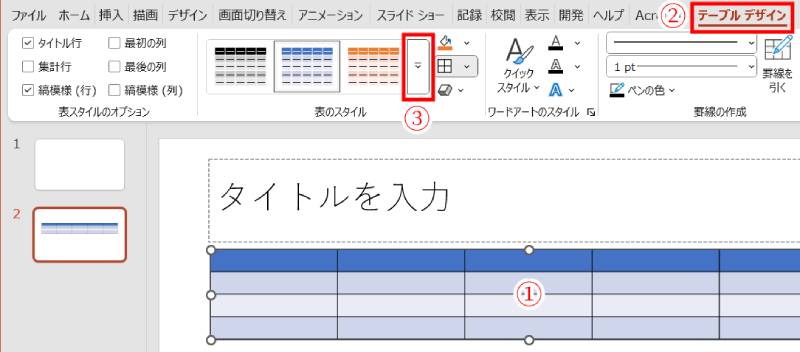
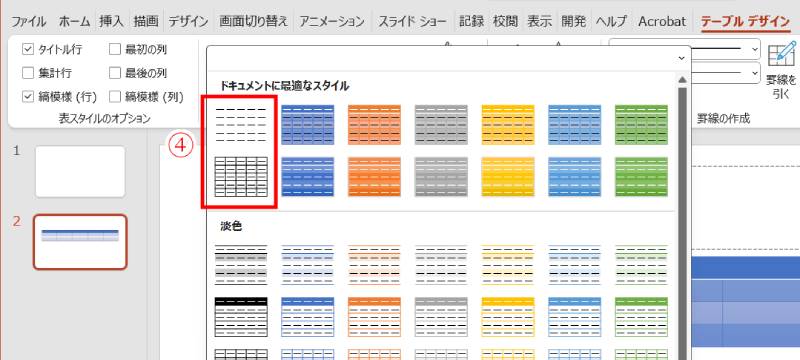
テーマが強いスタイルを選んでいると、どれだけ変更しても戻されてしまいます。
【原因4】PowerPoint Web版・Mac版の仕様
【Web版】
PowerPoint for the Web(ブラウザ版)は
細かい罫線設定に制限があるため、太さが反映されないことがあります。
→ デスクトップ版(Windows/Mac)を使用するのが確実。
【Mac版】
Mac版はUIがWindowsと異なりまず。
適用ボタンの場所が分かりにくいだけでなく、特定のテーマで罫線が反映されにくい傾向があります。
【原因5】表ではなく画像を編集しようとしている
Excel表を「図として貼り付け」したものなど、画像化された表は罫線の編集ができません。
【解決策】
- Excelから「埋め込み」または「リンク貼り付け」で表を貼り直す
- もしくはPowerPoint内で新たに表を作り直す
【チェックリスト】罫線が変更できないときに確認したいポイント
以下のチェックリストでほとんどのトラブルは解決します。
- 太さを選んだ後、罫線の適用ボタンを押したか
- 線の色が見える色になっているか
- 表スタイルが強制的に上書きしていないか
- デスクトップ版PowerPointで操作しているか
- 画像化された表を編集していないか
最後に
PowerPointで表の罫線(太さ)が変更できない場合の対処法を解説いたしました。
当ブログでは、VBAマクロやPythonなど、時間を生み出すプログラミング術を公開しております。
この記事がわかりやすいと感じた方は、他の記事も読んでいってください。
最後までお読みいただき、ありがとうございました。がんばってください!



